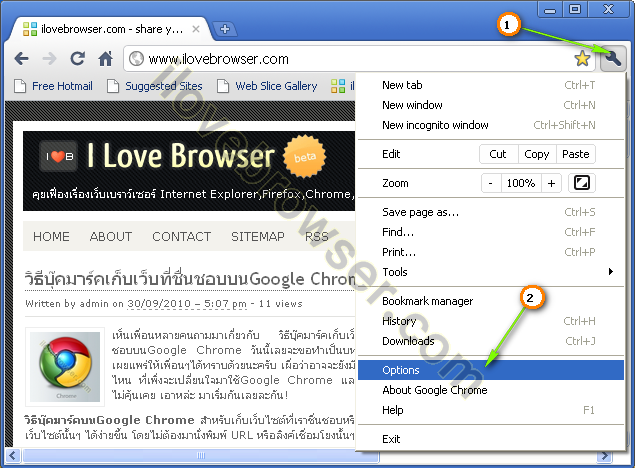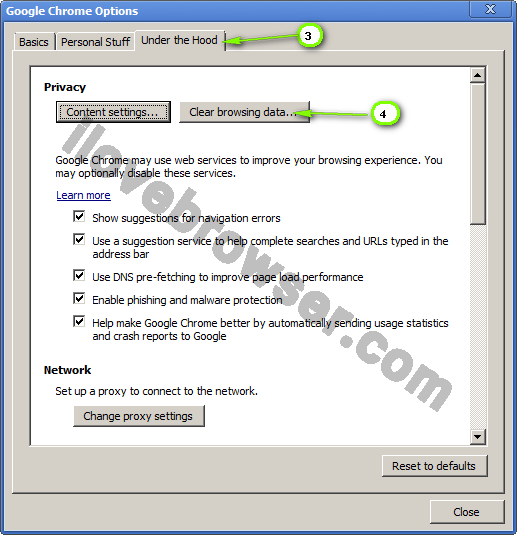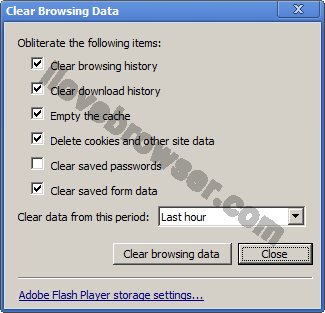ไกด์วิธีเคลียร์HistoryลบBrowsing DataในGoogle Chrome – ilovebrowser
Sunday, October 3rd, 2010 |วานก่อนได้แนะนำไกด์วิธีตั้งค่าตัวเลือกGoogle Chrome ออปชั่น สำหรับตั้งค่าตัวเลือกการใช้งานต่างๆ วันนี้จะมาแนะนำวิธีเคลียร์HistoryลบBrowsing DataในGoogle Chrome นะครับ ซึ่งมีวิธีและขั้นตอนดังต่อไปนี้
1. ให้เปิดGoogle Chrome ขึ้นมา แล้วคลิกที่ปุ่มรูปไขควง ดังลูกศร หมายเลข 1 จากนั้นจะมีเมนูปรากฏขึ้นมา จากนั้นให้คลิกที่เมนูOptions ตัวอย่าง ดังรูปครับ
2. จากนั้นให้คลิกที่แท๊บ Under the Hood และคลิกที่ปุ่ม Clear browsing data… ตามรูป หมายเลข 3 และ 4 ตามลำดับ
3. ต่อจากนั้น จะมีหน้าจอClear Browsing Data ปรกฏขึ้นมา จากนั้นให้คลิกตัวเลือกที่ต้องการลบBrowsing DataในGoogle Chrome ซึ่งมีตัวเลือกดังต่อไปนี้
- Clear browsing history – เพื่อลบประวัติและURL เว็บที่เราเข้าไปเยี่ยมชม
- Clear download history – เพื่อลบประวัติการดาวน์โหลดไฟล์ต่างๆ
- Empty the cache – เพื่อลบแคชไฟล์ในเครื่องอันเกิดจากการดาวน์โหลดข้อมูลต่างๆ เช่น ไฟล์เว็บ รูปภาพ flash ไฟล์swf ในเว็บเพจที่เราเข้าเยี่ยมชม
- Delete cookies and other site data – ลบคุ๊กกี้
- Clear saved passwords – ลบรหัสผ่านที่เก็บไว้ จากการที่เราสั่งให้บันทึกช่วยจำ เมื่อเข้าเว็บที่ให้กรอก User Name/Password
- Clear saved form data – ลบHistory ข้อมูลที่เราเคยกรอกในฟอร์มกรอกข้อมูลในหน้าเว็บเพจ
ตัวอย่างดังรูป
4. เมื่อเลือกตัวเลือกที่ต้องการเคลียร์เรียบร้อยแล้ว จากนั้นให้คลิกเลือกว่าต้องการจะให้ลบข้อมูลตั้งแต่เมื่อไหร่ โดยคลิกเลือกDropdown ลิสต์ ในช่อง Clear data from this period ต่อมาให้คลิกปุ่มClear browsing data เป็นอันเรียบร้อยแล้วครับ แต่ถ้าจะยกเลิกให้กดปุ่มClose เพื่อปิดหน้าจอClear Browsing Data ออกไป
ลองนำไกด์วิธีเคลียร์HistoryลบBrowsing DataในGoogle Chrome ไปใช้ดูนะครับ และหากติดปัญหา หรือสงสัยประการใด สามารถโพสต์คอมเม้นท์สอบถามได้ครับ